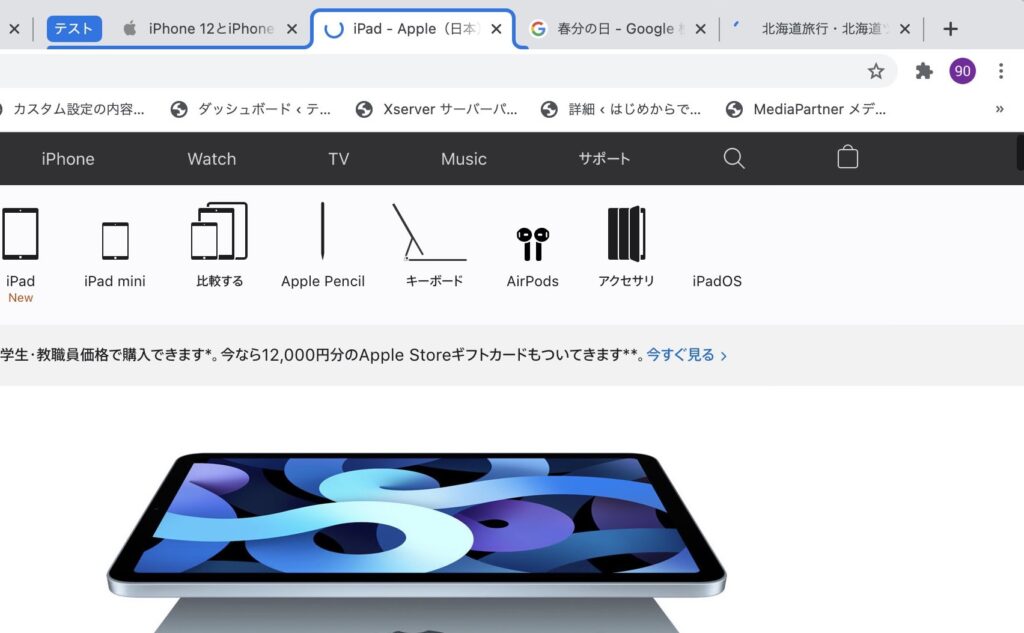こんにちは、管理人のけーどっとけーです。
仕事でもプライベートでもPCはよく使っています。
PCでもスマホでもタブレットでもよく使うブラウザは「Google Chrome」です。
マップやフォトなどGoogleのアプリはよく使うので、必然的にブラウザもChromeを使うようにしています。
今回は、Chromeの機能のうちタブに関するモノを使ってみました。
PC版のChromeでは、タブに名称や色を付けてカテゴリ分けすることができます。
この機能を使うと、タブを開きすぎてもカテゴリーに分けてグループ整理できるので、どのサイトをどのタブで開いているのか一目で追えるようになります。
PC版Chromeの「新しいグループに追加」機能を使う
ここでは、Chromeのバージョン「88.0」で操作しています。
使い方は簡単で、タブを右クリックして「タブを新しいグループに追加」をクリックします。
グループを作成するには、名前と色を決めます。
名前と色を決めたら、グループメニュー以外の箇所をクリックすれば設定が反映されます。
グループ名と色が付いたことでタブが強調されて見えるようになりました。
グループ名をクリックするとこのようにタブを縮小できます。
グループにタブは複数追加できます。グループにタグをドラッグすれば追加できます。
このようにグループにタブを追加できました。
他のタグを開いても、グループタグの箇所は複数目立つようになっていました。
複数タグのあるグループでもこのようにコンパクトに縮小できます。
閲覧の際に開けばいいので、これはだいぶ整理がはかどりそうです。
グループを右クリックして「グループを解除」をクリックするとグループを削除できます。
あくまでグループを削除するので、そこに属していたタブは通常のタブとして残ります。
ダークモードでグループ追加してみる
上記はライトモードで操作した場合ですが、ダークモードでタグのグループ追加をしてみるとこうなります。
ダークモードになっても色はつくので見やすくはなっています。
今回の一言・・・
ついつい毎日検索を繰り返しているとタブが溜まってきてしまうので、グループ追加で関連するタグをまとめて置いておくと整理できていいかと思います。
ここまで読んでくれてありがとう。
では、よいアプリライフを。